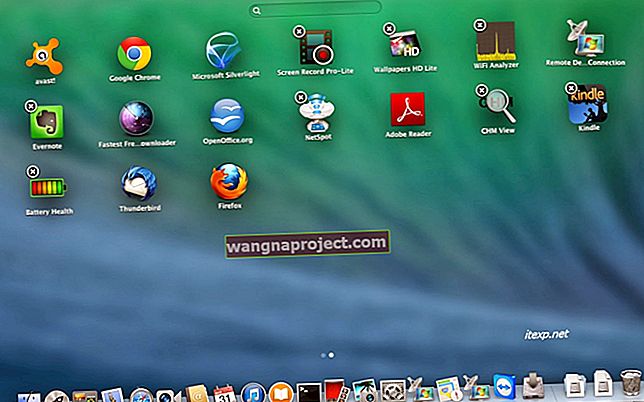ด้วยการที่บลูทู ธ กลายเป็นมาตรฐานสำหรับการเชื่อมต่อระหว่างอุปกรณ์จึงไม่น่าแปลกใจที่มีอุปกรณ์บลูทู ธ จำนวนมากที่สามารถเลือกและจับคู่ Macbook ของตนได้ ไม่กี่ปีที่ผ่านมาทั้งหมดที่คุณมีอาจเป็นแป้นพิมพ์บลูทู ธ รุ่นเก่าที่ดีหรือลำโพง bose ภายนอกที่จับคู่กับคอมพิวเตอร์ของคุณ ตอนนี้ความเป็นไปได้ไม่มีที่สิ้นสุด

ในขณะที่คุณเพิ่มอุปกรณ์บลูทู ธ ใหม่ลงใน Macbook ของคุณจำนวนอุปกรณ์บลูทู ธ ในรายการก็เพิ่มขึ้นเรื่อย ๆ เราจะแสดงวิธีลบอุปกรณ์บลูทู ธ เก่าออกจาก Macbook ของคุณที่คุณไม่ได้ใช้อีกต่อไปด้วยเคล็ดลับฉบับย่อนี้และวิธีแก้ปัญหาบลูทู ธ ทั่วไปบางอย่าง
สิ่งนี้จะช่วยคุณจัดการรายการอุปกรณ์ที่มีอยู่ใน Macbook ของคุณ นี่เป็นกระบวนการที่ง่ายมาก ไปดูกันเลย!
ขั้นตอนง่ายๆในการลบอุปกรณ์บลูทู ธ เก่าออกจาก Macbook
- ตรวจสอบให้แน่ใจว่าบลูทู ธ เปิดอยู่ คลิกที่> การตั้งค่าระบบ> บลูทู ธ

- หากคุณไม่เห็นไอคอนบลูทู ธ บนหน้าจอหลักที่มุมขวาบนตรวจสอบให้แน่ใจว่าเปิดอยู่และคุณได้เปิดใช้งานรายการเมนู 'แสดงบลูทู ธ ในแถบเมนู'

คุณสามารถลบอุปกรณ์บลูทู ธ ได้ที่นี่โดยคลิกที่ปุ่ม 'X' ทางด้านขวา
- อีกทางเลือกหนึ่งคือกดปุ่ม 'alt' / 'option' ค้างไว้แล้วคลิกที่ไอคอน Bluetooth ที่มุมขวาบน

- ภายใต้อุปกรณ์ในเมนูแบบเลื่อนลงคุณจะพบอุปกรณ์บลูทู ธ ทั้งหมดที่เชื่อมต่อกับ Macbook ของคุณ

- เลือก 'ลบ' จากเมนูและสิ่งนี้จะลบอุปกรณ์ออกจากรายการอุปกรณ์บลูทู ธ ที่จับคู่กับ Mac ของคุณในบางจุด
Cant 'ลบอุปกรณ์บลูทู ธ บน Mac, แก้ไข
หากคุณลองทำตามขั้นตอนง่ายๆข้างต้นแล้ว แต่ยังไม่สามารถลบอุปกรณ์บลูทู ธ เครื่องเก่าออกจาก Mac ของคุณได้โอกาสที่ไฟล์ plist ของคุณอาจต้องรีเฟรชด้วยตนเอง ขั้นตอนเหล่านี้จะลบอุปกรณ์บลูทู ธ ทั้งหมดและคุณจะต้องจับคู่อุปกรณ์ทั้งหมดที่คุณต้องการใช้กับ Macbook ของคุณใหม่ทีละเครื่อง
- ใช้ Finder บน Macbook ของคุณพิมพ์ /Library/Preferences/com.apple.Bluetooth.plist
- หยิบไฟล์และย้ายไปที่ถังขยะ
- รีบูตเครื่อง Mac ของคุณ
- การดำเนินการนี้จะลบอุปกรณ์บลูทู ธ ทั้งหมดของคุณและคุณสามารถจับคู่อุปกรณ์ที่คุณจะใช้กับ Mac ของคุณอีกครั้งได้
บลูทู ธ ไม่ทำงานหลังจากอัปเกรดล่าสุด? แก้ไข

ผู้ใช้บางคนสังเกตเห็นปัญหาเกี่ยวกับบลูทู ธ หลังจากอัปเดตอุปกรณ์เป็นอัปเดต macOS ล่าสุดหรืออัปเดต iOS หากคุณกำลังประสบปัญหาเรามีให้คุณ โปรดตรวจสอบคู่มือการแก้ไขปัญหาบลูทู ธ macOS ของเราโดยละเอียดเพื่อจัดการกับปัญหาเหล่านี้
โปรดอย่าลังเลที่จะแบ่งปันโพสต์หากคุณพบว่ามีประโยชน์